windows10系统谷歌拼音输入法皮肤的更改教程
在windows10系统安装了谷歌输入法,可是使用过程中感觉输入法皮肤太单调看起来很不舒服,windows10系统谷歌拼音输入法皮肤怎么更改呢?很多用户想更改为自己喜欢的皮肤类型,却不知如何更改呢?下面小编介绍windows10系统谷歌拼音输入法皮肤的更改教程。 1、电脑自带皮肤; 2、打开输入法; 3、点开设置,再点击更换皮肤;#f# 4、选择自己喜欢的皮肤; 5、皮肤就更换了
在windows10系统安装了谷歌输入法,可是使用过程中感觉输入法皮肤太单调看起来很不舒服,windows10系统谷歌拼音输入法皮肤怎么更改呢?很多用户想更改为自己喜欢的皮肤类型,却不知如何更改呢?下面小编介绍windows10系统谷歌拼音输入法皮肤的更改教程。
1、电脑自带皮肤;

2、打开输入法;
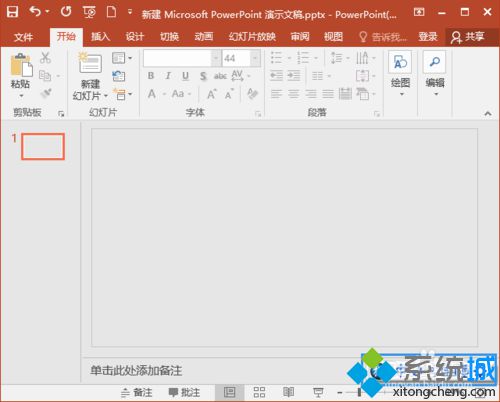
3、点开设置,再点击更换皮肤;#f#
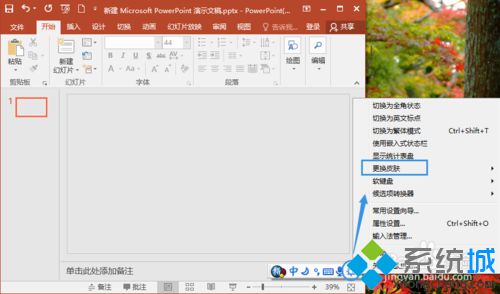
4、选择自己喜欢的皮肤;

5、皮肤就更换了。
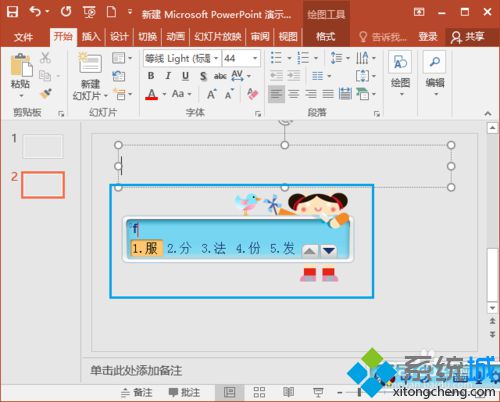
以上就是windows10系统谷歌拼音输入法皮肤更改教程介绍了。如果你也想让自己的输入法变得更加个性化的话,不妨按照上述步骤操作看看吧!
标签: windows10 系统 谷歌 拼音 输入法 皮肤 更改 教程
声明:本文内容来源自网络,文字、图片等素材版权属于原作者,平台转载素材出于传递更多信息,文章内容仅供参考与学习,切勿作为商业目的使用。如果侵害了您的合法权益,请您及时与我们联系,我们会在第一时间进行处理!我们尊重版权,也致力于保护版权,站搜网感谢您的分享!






